2015年06月04日
バックアップシステム導入
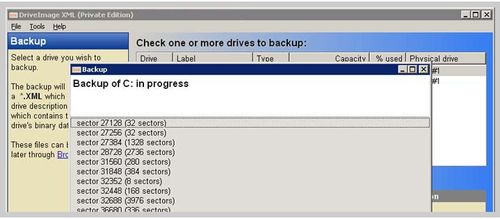
バックアップシステムを導入。
先日「Reboot and Select Proper Boot Device」が発生したPCへバックアップシステムを導入するのに出動。
PCに接続されているHDDは一台で、まだHDDが高価だったWindowsXP時代のものなので容量は250GB。PCの利用はメール、調べ物、お買い物程度なので容量が足りないことはない。なのでバックアップ用に購入したHDDは1TBを準備して持参。
お客様へはアイコンをダブルクリックするだけで、バックアップを取得できるようにバッチを作成して持参。バックアップ回数は5回として、それを巡回して使用する。5回の内、正常に読み取りができるのが1個でもあれば、ある時点に戻れる。最終バックアップのものが読み取れればそれで良し。
HDDをケース内に装填。HDDの他にSATAケーブルも持参。現在のHDDを内蔵のベイの上段に移動。新しいHDDを下段に装填。その時に外した現在のHDDのSATAケーブルを見るとマザーボード側に挿しているコネクタが割れかかっている。
これが「Reboot and Select Proper Boot Device」の原因だったのか。それとも前回HDDの診断の為に抜き差しした時に発生したのか、今、ケーブルを入れ替えた時に発生したのか。割れかかっている状態が劣化のような割れ方である。経年劣化かもしれない。
持参したSATAケーブルが一本だけでなく良かった。SATAケーブルは2本持参していたので躊躇なく交換。持参していなかったら購入しに出かけなければならなかった。
作成したバッチを現地で現況に合わせて修正。「REM」と「PAUSE」を入れてバッチが正常に6回回転するか(6回目でバックアップの1回目に戻るか)確認する。
「REM」と「PAUSE」をはずして一回目のバックアップを取得。時間がかかるので、その間にバックアップの取得方法の考え方、バッチの動き方、HDDに以上が発生した場合の対処(最終的には呼んで頂かないと対処できないでしょうが)方法、取得頻度を説明する。
バックアップが正常に取得されて、PCはバッチの中で電源オフを発行する。電源オンで取得された内容を確認。取得後に電源オフを行うので就寝前にバッチを起動して、ディスプレイの電源をオフにするのが最適と考えていることも説明。
待っていたかのように、今日も一杯頂く。
バックアップを取得しておくのは安心を手に入れること。次のWindows10までこの機器構成で行けるか。
投稿者 owner : 2015年06月04日


